戴尔笔记本电脑运行慢如何解决
- 分类:教程 回答于: 2023年04月21日 11:48:00
如果大家的 Windows 笔记本电脑不像以前那么快,现在有很多方法可以让它像新的一样工作。现在小编就为小伙伴们介绍一下笔记本电脑运行速度慢的解决方法,告诉小伙伴们怎么解决戴尔笔记本电脑运行慢的问题。
工具/原料:
系统版本:windows10系统
品牌型号:戴尔DELL XPS 9310
方法/步骤:
方法一:设置编辑电源计划和隐私设置
1、点击桌面左下角的搜索图标,搜索并依次点击【编辑电源计划】-【更改高级电源设置】,在高级设置下,设置为高性能,点击确定。

2、然后搜索点击进入【隐私设置】页面,关闭不需要的应用广告ID、定位之类的功能即可解决戴尔笔记本电脑运行慢的问题。

方法二:清理磁盘垃圾
1、按下键盘win+i键,点击系统。

2、然后选择存储,将存储感知下的按钮打开,Windows即可成功通过删除不需要的文件自动释放空间。
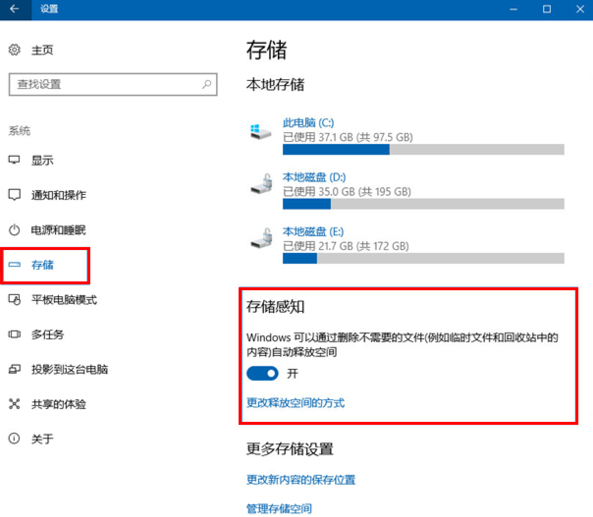
3、如果电脑只是用来办公,可以window设置界面,点击【游戏】,然后再游戏栏【关闭】游戏栏按钮即可。

总结:
方法一:设置编辑电源计划和隐私设置
1、首先打开编辑电源计划,在电源选项下设置为高性能;
2、打开隐私设置,然后关闭不需要的功能。
方法二:清理磁盘垃圾
1、我们打开设置,点击系统下的存储,打开存储感知;
2、打开设置,再点击游戏下的游戏栏,关闭按钮。
 有用
26
有用
26


 小白系统
小白系统


 1000
1000 1000
1000 1000
1000 1000
1000 1000
1000 1000
1000 1000
1000 1000
1000 1000
1000 1000
1000猜您喜欢
- 台式电脑怎么重装系统教程..2022/11/09
- px是什么意思什么单位2022/02/06
- 如何在线装系统2023/02/12
- 怎么故意让电脑变卡?手动滑稽..2019/08/29
- 戴尔重装系统教程2022/12/10
- windowsxp系统还原的步骤的详细介绍..2021/05/19
相关推荐
- 如何解决win8系统诊断启动打不开?..2015/11/28
- 安装中出现计算机意外地重新启动或遇..2022/02/14
- 集成显卡是什么2022/09/25
- 详解电脑重装系统要多久以及如何重装..2023/03/02
- 大白菜重装系统后进不了系统怎么办..2022/06/21
- 小白一键重装系统下载2017/08/11

















